შეასწორეთ ERR_HTTP2_PROTOCOL_ERROR Google Chrome-ში
Miscellanea / / April 05, 2023
HTTP პროტოკოლი იშლება HTTP/2-ით ორობითი კოდირებული ფრეიმების გაცვლაში, რომლებიც შემდეგ ითარგმნება მოცემული ნაკადისთვის სპეციფიკურ შეტყობინებებში და მულტიპლექსირებულია ერთი TCP კავშირის ფარგლებში. ბევრმა მომხმარებელმა განაცხადა ERR_HTTP2_PROTOCOL_ERROR Chrome. ამ სახელმძღვანელოში ჩვენ გეტყვით მის მიზეზებს და როგორ უნდა მოგვარდეს ის. ასე რომ, გთხოვთ, განაგრძოთ კითხვა, რომ გაიგოთ ამის შესახებ.

Სარჩევი
- როგორ გავასწოროთ ERR_HTTP2_PROTOCOL_ERROR Google Chrome-ში
- მეთოდი 1: პრობლემების მოგვარების ძირითადი მეთოდები
- მეთოდი 2: ქუქიების და ქეშის გასუფთავება
- მეთოდი 3: განაახლეთ Google Chrome
- მეთოდი 4: Windows-ის განახლება
- მეთოდი 5: გადატვირთეთ Chrome
- მეთოდი 6: დააინსტალირეთ ბრაუზერი
- მეთოდი 7: კონფლიქტური განახლებების დეინსტალაცია
- მეთოდი 8: ანტივირუსის დროებით გამორთვა (არ არის რეკომენდებული)
- მეთოდი 9: სხვა ბრაუზერზე გადართვა
როგორ გავასწოროთ ERR_HTTP2_PROTOCOL_ERROR Google Chrome-ში
პრობლემა წარმოიქმნება მაშინ, როდესაც კლიენტი ცდილობს ვებსაიტის დათვალიერებას, მაგრამ წარუმატებელია. მოდით განვიხილოთ ERR_HTTP2_PROTOCOL_ERROR-ის შესაძლო მიზეზები:
- დროებითი ხარვეზები.
- დაზიანებულია მომხმარებლის პროფილი.
- პრობლემური გაფართოება.
- თქვენს მოწყობილობაზე თარიღი და დრო არასწორია.
- დაზიანებულია ქეში.
- მოძველებული ბრაუზერი.
- მოძველებული პროგრამული უზრუნველყოფა.
- ანტივირუსული პროგრამა.
მეთოდი 1: პრობლემების მოგვარების ძირითადი მეთოდები
სცადეთ ქვემოთ მოყვანილი პრობლემების მოგვარების ძირითადი მეთოდები ERR_HTTP2_PROTOCOL_ERROR-ის გამოსასწორებლად:
1A. ვებგვერდის განახლება
განხილული შეცდომის კოდის გადასაჭრელად ყველაზე მარტივი და ეფექტური მიდგომა არის ვებგვერდის განახლება. ვებგვერდის განახლებას შეუძლია დროებითი ხარვეზების მოგვარება. ვებგვერდის განახლებისთვის შეგიძლიათ გამოიყენოთ ქვემოთ ჩამოთვლილი ორი ვარიანტიდან რომელიმე:
ვარიანტი I: ერთი გასაღების გამოყენება
1. დააჭირეთ F5 გასაღები თქვენს კლავიატურაზე.
ვარიანტი II: ორი გასაღების გამოყენება
1. დაჭერა Ctrl + R კლავიშები ერთად განაახლეთ ვებგვერდი.
თუ შეცდომა რჩება, გამოიყენეთ შემდეგი მეთოდები შესაბამისი შეცდომის აღმოსაფხვრელად.
1ბ. სხვა ჩანართების დახურვა
განხილული პრობლემის მოგვარების შემდეგი შესაძლო მეთოდი არის ყველა ჩანართის დახურვა, რომელსაც არ იყენებთ. ჩვენ გირჩევთ დახუროთ ჩანართები, რადგან თუ ძალიან ბევრი ღია ჩანართია, ახალი ვებსაიტი ვერ იტვირთება სწორად. სხვა ჩანართების დასახურად დააწკაპუნეთ ჯვრის ხატი.
1C. გადატვირთეთ Google Chrome
თქვენ შეგიძლიათ გადატვირთოთ განხილული ბრაუზერი, რადგან საძიებო სისტემის გადატვირთვამ შეიძლება გამოასწოროს ბრაუზერის მცირე შეცდომები. ბრაუზერის გადატვირთვისთვის გამოიყენეთ ამოცანების მენეჯერი დასრულებული სამუშაო ვარიანტი. თქვენ ასევე შეგიძლიათ გამოიყენოთ ჩვენი სახელმძღვანელო როგორ დავასრულოთ ამოცანები Windows 10-ში. თუ განხილულმა მეთოდმა ვერ მოაგვარა პრობლემა, შეასრულეთ შემდეგი მეთოდი.
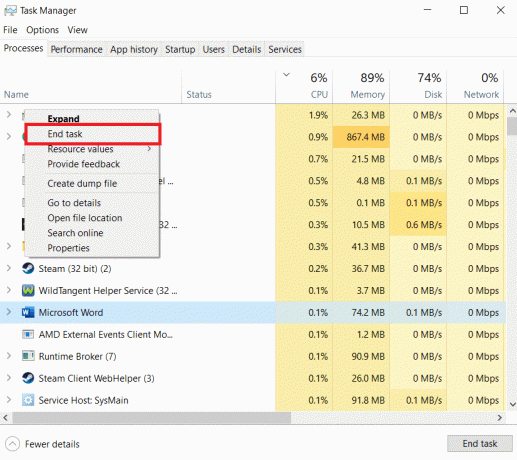
1D. გამოიყენეთ ინკოგნიტო რეჟიმი
განხილული საკითხი ასევე შეიძლება წარმოიშვას დაზიანებული ქეშის, ქუქიების და ბრაუზერის ისტორიის გამო. ამიტომ, თქვენ უნდა გამოიყენოთ ინკოგნიტო რეჟიმი. ასევე, დაინსტალირებული გაფართოება ასევე შეიძლება იყოს პრობლემის კიდევ ერთი დამნაშავე. ასე რომ, თქვენ უნდა იყოთ ინკოგნიტო რეჟიმში, რათა მოაგვაროთ პრობლემა, რომელიც გამოწვეულია პრობლემური გაფართოების გამო. ჩვენ მივაწოდეთ სახელმძღვანელო როგორ ჩართოთ ინკოგნიტო რეჟიმი Chrome-ში რომელიც დაგეხმარებათ, როგორ გამოიყენოთ ინკოგნიტო რეჟიმი.

1E. შექმენით ახალი პროფილი
ERR_HTTP2_PROTOCOL_ERROR Chrome შეიძლება მოხდეს, თუ თქვენი ამჟამინდელი Google Chrome მომხმარებლის პროფილი დაზიანებულია. მომხმარებლის კორუმპირებულმა პროფილმა შეიძლება შექმნას დაზიანებული მონაცემთა პაკეტის სათაურები თქვენს კომპიუტერში, რომლებიც შეიძლება სწორად არ იყოს ინტერპრეტირებული სერვერის მხარეს. ასე რომ, თქვენ უნდა შექმნათ ახალი პროფილი. ახალი პროფილის შექმნის ნაბიჯები მოცემულია ქვემოთ:
1. გახსენით გუგლ ქრომი თქვენს კომპიუტერზე.
2. შემდეგი, ნავიგაცია მომხმარებლის ხატულა ეკრანის მარჯვენა მხარეს.

3. Დააკლიკეთ + დამატება.
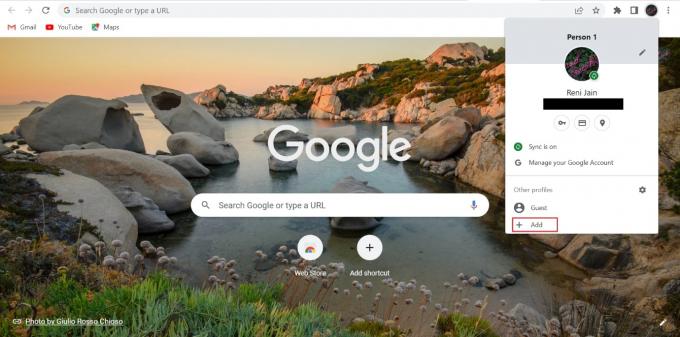
4. შემდეგი, აირჩიეთ გააგრძელეთ ანგარიშის გარეშე.
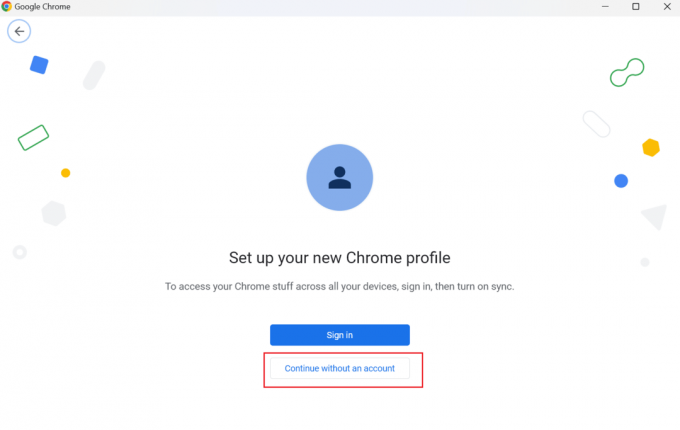
5. ამის შემდეგ ჩაწერეთ ახალი პროფილის სახელი და დააწკაპუნეთ შესრულებულია.
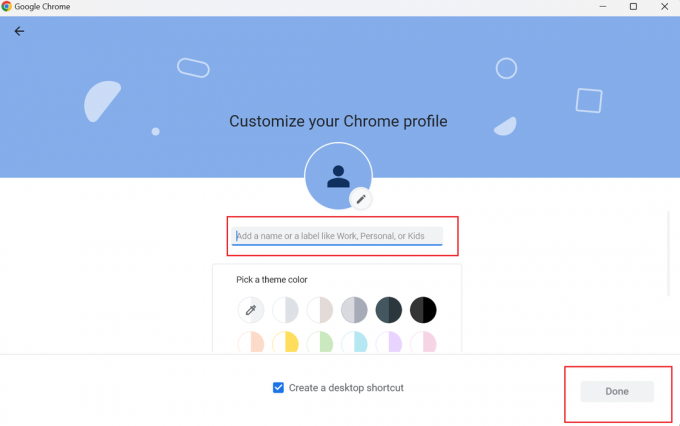
1F. გამორთეთ ან წაშალეთ Chrome გაფართოება
კომპიუტერული პროგრამები, სახელწოდებით გაფართოებები, საშუალებას აძლევს მომხმარებლებს დააკონფიგურირონ დათვალიერების გამოცდილება. ვებსაიტების შექმნის ხელსაწყოები, როგორიცაა HTML, CSS და JavaScript, გამოიყენება გაფართოებების შესაქმნელად. ეს დანამატები ზრდის მომხმარებლის პროდუქტიულობას. თუმცა, ამან შეიძლება გამოიწვიოს განხილული პრობლემა. აქედან გამომდინარე, შეგიძლიათ გამორთოთ ან წაშალოთ პრობლემური გაფართოებები განხილული პრობლემის გადასაჭრელად. ნაბიჯები, რომლებიც გასწავლით როგორ გამორთოთ ან წაშალოთ გაფართოებები, მოცემულია ქვემოთ:
ვარიანტი I: გაფართოებების გამორთვა
1. პირველი, ნავიგაცია სამი წერტილი მდებარეობს Chrome გვერდის მარჯვენა კუთხეში.

2. ჩამოსაშლელი მენიუდან დააწკაპუნეთ მეტი ინსტრუმენტები.
3. კონტექსტური მენიუდან დააწკაპუნეთ გაფართოებები.

4. გამორთეთ ყველა გაფართოება დაწკაპუნებით გადართვა–გამორთვის ღილაკი.

ვარიანტი II: წაშალეთ Google Chrome გაფართოება
1. დააწკაპუნეთ სამი წერტილი მდებარეობს Chrome გვერდის მარჯვენა კუთხეში.

2. ახლა დააწკაპუნეთ მეტი ინსტრუმენტები.
3. კონტექსტური მენიუდან დააწკაპუნეთ გაფართოებები.

4. ამის შემდეგ დააწკაპუნეთ ამოღება ღილაკი ამ გაფართოებისთვის.
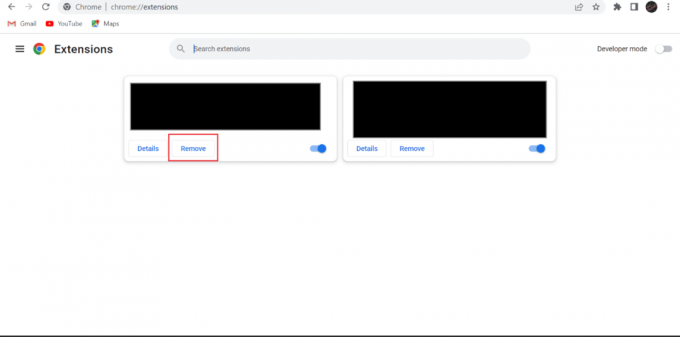
5. ბოლოს აირჩიეთ ამოღება.
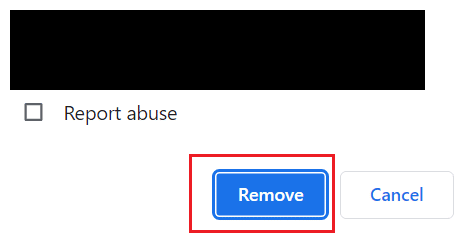
1 გ. QUIC პროტოკოლის გამორთვა
QUIC (Quick UDP Internet Connections) არის ახალი სატრანსპორტო პროტოკოლი ინტერნეტისთვის, რომელიც შემუშავებულია Google-ის მიერ. თუ ვებსაიტი, რომლის გახსნაც გსურთ საძიებო სისტემაში, არ არის სწორად კონფიგურირებული ტრაფიკის დასამუშავებლად ექსპერიმენტული სწრაფი UDP ინტერნეტ კავშირის სატრანსპორტო ფენის ქსელი, განხილულ პრობლემას შეუძლია მოხდეს. თქვენ შეგიძლიათ პრობლემის მოგვარება QUIC პროტოკოლის გამორთვით.
1. გახსენით Chrome თქვენს კომპიუტერზე.
2. მისამართების ზოლში ჩაწერეთ chrome://flags/#enable-quic და მოხვდა შეიყვანეთ გასაღები.
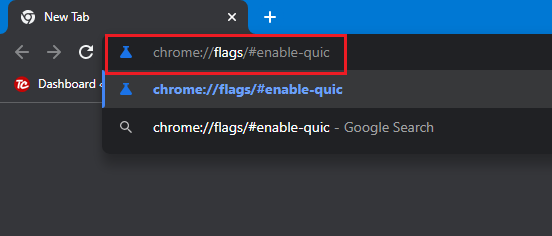
3. ექსპერიმენტული QUIC პროტოკოლის ქვეშ დააწკაპუნეთ ჩამოსაშლელი ისარი.

4. Დააკლიკეთ გამორთულია.
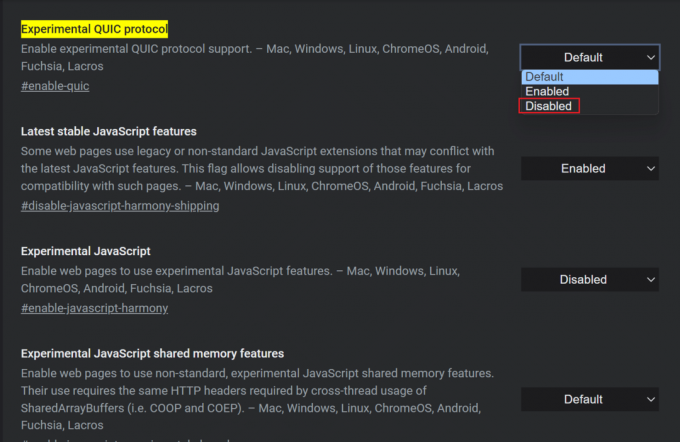
1სთ. დააყენეთ სწორი თარიღი და დრო
მასპინძელმა შესაძლოა უარყოს მონაცემთა პაკეტები არასწორი დროის შტამპით. ასე რომ, დააყენეთ სწორი თარიღი და დრო თქვენს კომპიუტერში. გამოიყენეთ ქვემოთ მოყვანილი ნაბიჯები, რათა დააყენოთ სწორი თარიღი და დრო თქვენს კომპიუტერში ERR_HTTP2_PROTOCOL_ERROR პრობლემის მოსაგვარებლად.
1. დაჭერა Windows + I კლავიშები ერთად გახსნათ პარამეტრები თქვენს კომპიუტერში.
2. შემდეგი, აირჩიეთ დრო და ენა.
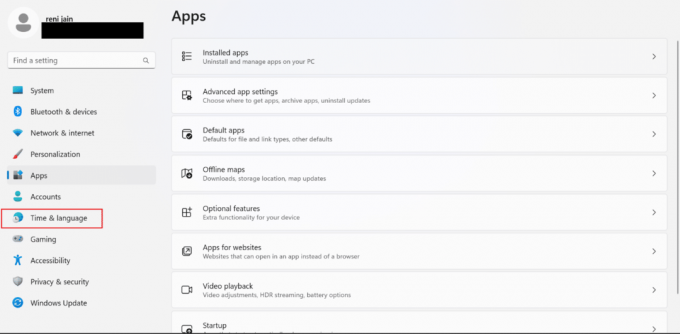
3. ამის შემდეგ აირჩიეთ თარიღი და დრო ჩანართი.
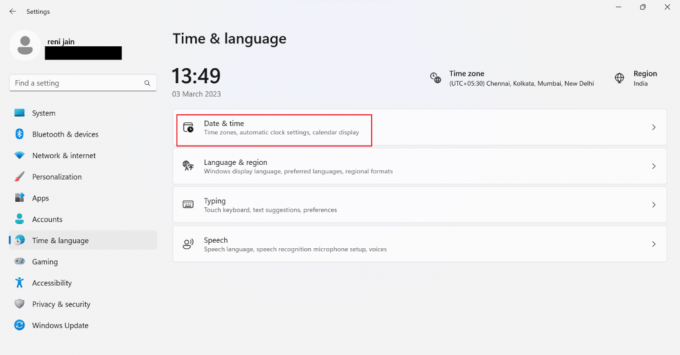
4. ახლა, ავტომატურად ჩართეთ დროის დაყენება.

5. აი, ჩართეთ დროის ზონის ავტომატურად დაყენება.
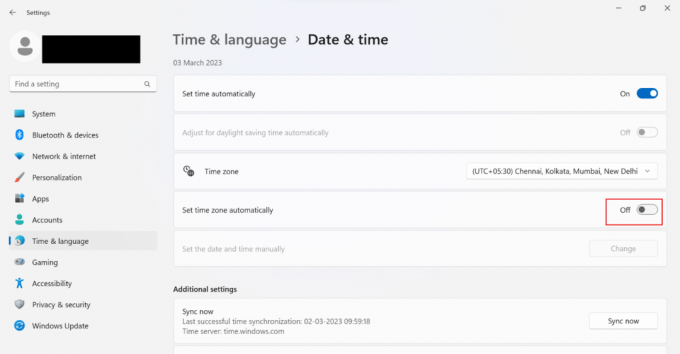
6. შემდეგი, გადაახვიეთ ქვემოთ და აირჩიეთ სინქრონიზაციის ღილაკი ახლა.

1I. გამოიყენეთ VPN
თუ არ იყენებთ VPN-ს თქვენს მოწყობილობაზე, სცადეთ VPN-ის გამოყენება. VPN ჩართვისთვის გამოიყენეთ ქვემოთ მოცემული ნაბიჯები:
Შენიშვნა: შესრულდა ქვემოთ ჩამოთვლილი ნაბიჯები NordVPN.
1. ჯერ დაარტყით ფანჯრებიგასაღები.
2. ახლა, აკრიფეთ NordVPN საძიებო ველში და დააწკაპუნეთ გახსენით.
3. შემდეგი, აირჩიეთ ნებისმიერი სხვა რეგიონალური სერვერი და კვლავ სცადეთ ვებგვერდის გახსნა.
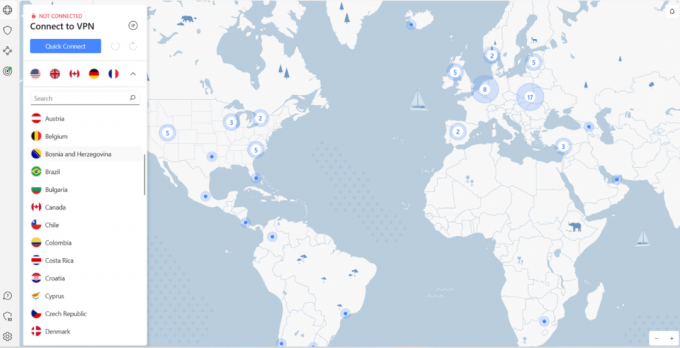
1ჯ. გამორთეთ VPN და პროქსი
გამორთეთ VPN და პროქსი თქვენს კომპიუტერზე ERR_HTTP2_PROTOCOL_ERROR Chrome-ის მოსაგვარებლად. გამოიყენეთ ჩვენი სახელმძღვანელო სწავლისთვის როგორ გამორთოთ VPN და პროქსი Windows 10-ზე. თუ ეს მეთოდი არ დაგეხმარათ, გადადით შემდეგ მეთოდზე.
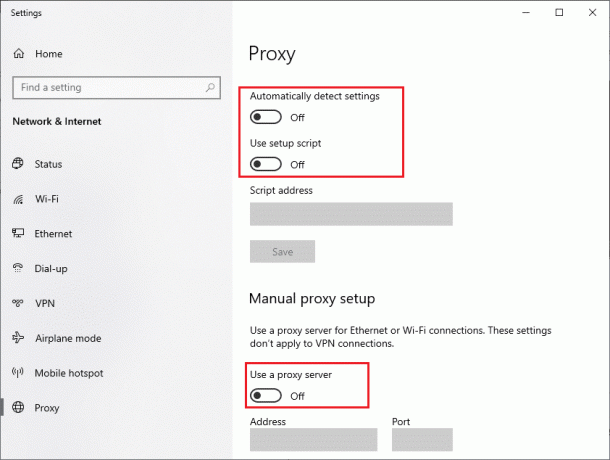
ასევე წაიკითხეთ:შეცდომის გამოსწორება პროქსის კავშირის წარუმატებელი Chrome-ის შეცდომის გამოსწორება
მეთოდი 2: ქუქიების და ქეშის გასუფთავება
ბრაუზერის ქეში შეიძლება დაზიანდეს. ასე რომ, თქვენ უნდა გაასუფთაოთ ქუქიები და ქეში განხილულ ბრაუზერზე, რათა გამოასწოროთ ERR_HTTP2_PROTOCOL_ERROR Chrome. მიჰყევით ჩვენს სრულ სახელმძღვანელოს როგორ გავასუფთავოთ ქეში და ქუქიები Chrome-ში.

მეთოდი 3: განაახლეთ Google Chrome
თუ თქვენ მიერ გამოყენებული საძიებო სისტემა არ არის განახლებული, ვებსაიტმა შეიძლება აქტიურად უარყოს კლიენტის მოთხოვნა მონაცემთა შეუთავსებელი პაკეტების გამო. ასე რომ, თქვენ უნდა განაახლოთ შესაბამისი ვებ ბრაუზერი. იმის გასაგებად, თუ როგორ განაახლოთ განხილული საძიებო სისტემა, იხილეთ ქვემოთ მოცემული ნაბიჯები:
1. დააჭირეთ Windows გასაღები, ტიპი გუგლ ქრომი საძიებო ველში და დააწკაპუნეთ გახსენით.

2. ამის შემდეგ აირჩიეთ სამი წერტილი.
3. Დააკლიკეთ პარამეტრები.

4. ამის შემდეგ დააწკაპუნეთ Chrome-ის შესახებ.
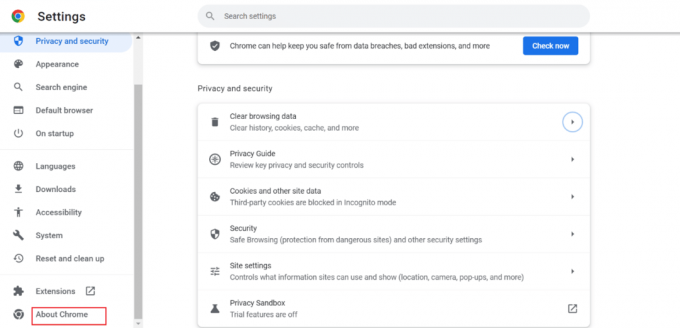
5A. თუ განახლება არსებობს, განხილული ბრაუზერი ავტომატურად განახლდება. როდესაც ის განახლდება, დააწკაპუნეთ ხელახლა გაშვება ღილაკი.
5ბ. Google Chrome-ში ნახავთ Chrome განახლებულია თუ ბრაუზერი განახლებულია. ასე რომ, გადადით შემდეგ მეთოდზე.

მეთოდი 4: Windows-ის განახლება
შემდეგი შესაძლო მეთოდი ERR_HTTP2_PROTOCOL_ERROR Chrome-ის გამოსასწორებლად არის Windows პროგრამული უზრუნველყოფის განახლება. მოძველებულ ოპერაციულ სისტემას შეუძლია შექმნას შეუთავსებელი მონაცემთა პაკეტები სერვერზე ან ვებსაიტებზე. უფრო მეტიც, თქვენი მოწყობილობა ნელა მუშაობს, როდესაც ის მოძველებულია. ამიტომ, ჩვენ გირჩევთ განაახლოთ თქვენი მოწყობილობა. სწავლისთვის შეგიძლიათ გამოიყენოთ ჩვენი სახელმძღვანელო როგორ ჩამოტვირთოთ და დააინსტალიროთ Windows 11 განახლებები.
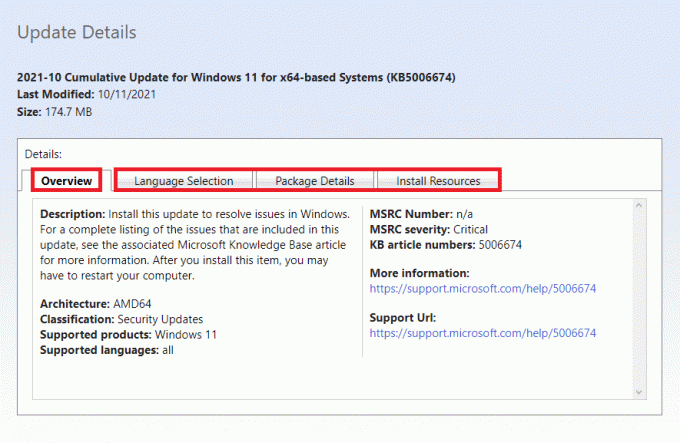
ასევე წაიკითხეთ: 13 გზა გამოასწოროთ Twitter, რომელიც არ იტვირთება Chrome-ზე
მეთოდი 5: გადატვირთეთ Chrome
ბრაუზერში შეტანილმა ცვლილებებმა შეიძლება გამოიწვიოს პრობლემები ინტერნეტის დათვალიერებისას. ამიტომ, გამოიყენეთ ნაბიჯები შესაბამისი ძრავის გადატვირთვისთვის:
1. დააჭირეთ Windows გასაღები, ტიპი Გუგლ ქრომი, და აირჩიეთ გახსენით.

2. ამის შემდეგ დააწკაპუნეთ სამი წერტილი.
3. შემდეგი, დააწკაპუნეთ პარამეტრები.

4. აი, აირჩიეთ გადატვირთეთ და გაასუფთავეთ.
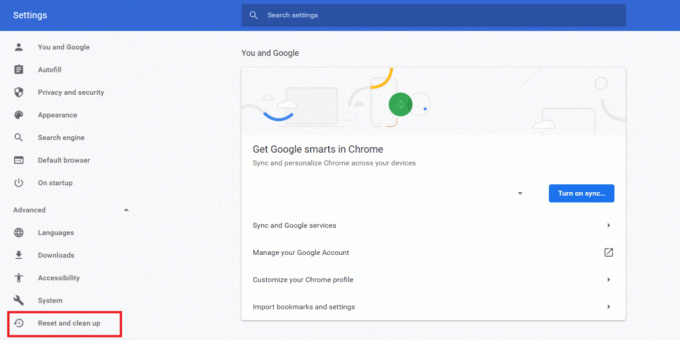
5. გადატვირთვისა და გაწმენდის განყოფილებაში აირჩიეთ პარამეტრების აღდგენა თავდაპირველ ნაგულისხმევად.
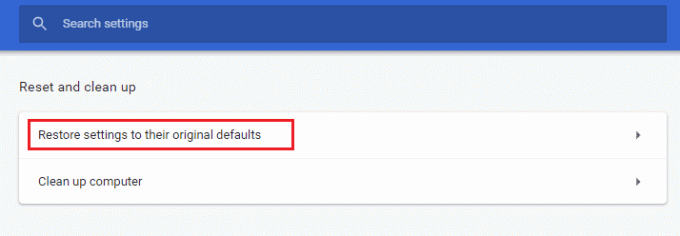
6. აირჩიეთ Პარამეტრების შეცვლა.
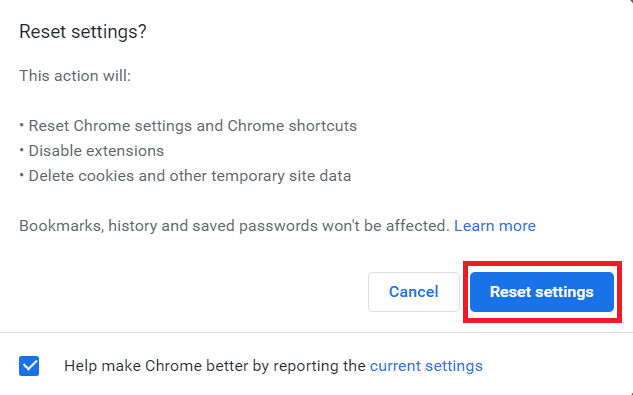
მეთოდი 6: დააინსტალირეთ ბრაუზერი
თუ Windows-ის განახლებამ და ბრაუზერის გადატვირთვამ ვერ გადაჭრა ERR_HTTP2_PROTOCOL_ERROR, სცადეთ ხელახლა დააინსტალიროთ განხილული საძიებო სისტემა. ბრაუზერის ხელახლა ინსტალაციისას, დაინსტალირებული ბრაუზერი განახლებული იქნება. ბრაუზერის ხელახლა ინსტალაციისთვის, წაშალეთ იგი და შემდეგ გადმოწერეთ ოფიციალური ვებ-გვერდიდან. გამოიყენეთ ქვემოთ მოცემული ნაბიჯები და ბმული დეინსტალაციისა და ჩამოტვირთვისთვის, შესაბამისად:
1. გახსენით პარამეტრები დაჭერით Windows + I კლავიშები ერთდროულად.
2. მარცხენა ფანჯრიდან აირჩიეთ აპები.
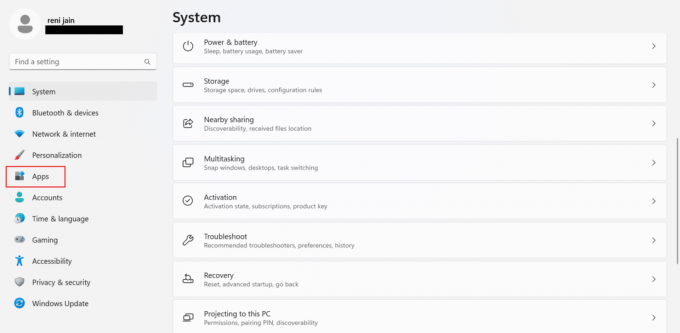
3. შემდეგი, დააწკაპუნეთ დაინსტალირებული აპლიკაციები.
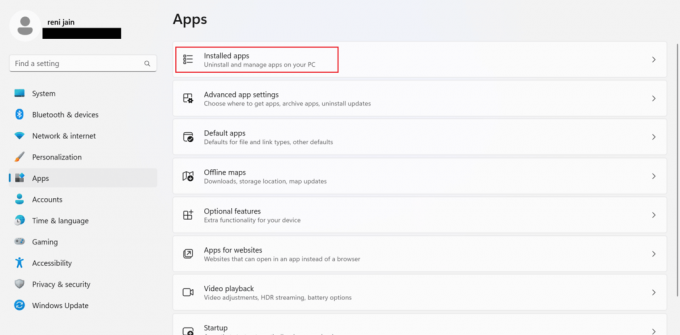
4. დააწკაპუნეთ სამი წერტილი წინ მდებარეობს გუგლ ქრომი.

5. კონტექსტური მენიუდან დააწკაპუნეთ დეინსტალაცია.

6. შემდეგი, აირჩიეთ დეინსტალაცია.
7. ამის შემდეგ დააჭირეთ Windows + R კლავიშები გასახსნელად გაიქეცი დიალოგური ფანჯარა.
8. ახლა, აკრიფეთ %localappdata% ყუთში და დააჭირეთ შეიყვანეთ გასაღები.
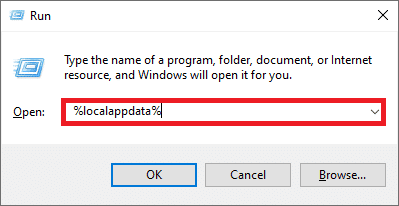
9. ამის შემდეგ, ორჯერ დააწკაპუნეთ Google საქაღალდე გასახსნელად.

10. დააწკაპუნეთ მარჯვენა ღილაკით Chrome საქაღალდე, და კონტექსტური მენიუდან დააწკაპუნეთ წაშლა.
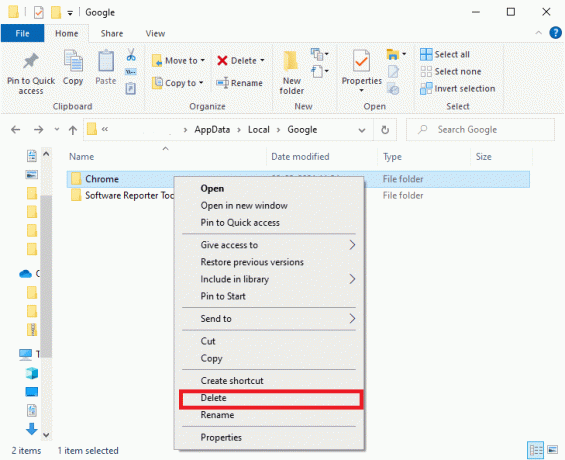
11. დააჭირეთ Windows + R კლავიშები ერთად გახსნათ Run დიალოგური ფანჯარა თქვენს მოწყობილობაზე.
12. ტიპი %appdata% გაშვების დიალოგურ ფანჯარაში და დააწკაპუნეთ კარგი
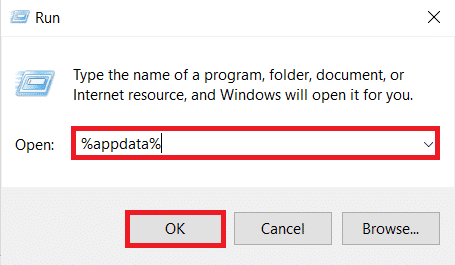
13. შემდეგი, გაიმეორეთ ნაბიჯები 9-დან 10-მდე ამ მეთოდის.
14. ახლა, გადატვირთეთ კომპიუტერი.
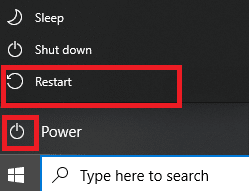
15. ამის შემდეგ გახსენით ჩაშენებული ბრაუზერი თქვენს კომპიუტერში. შემდეგ გამოიყენეთ Chrome-ის ოფიციალური საიტი რომ ჩამოტვირთოთ საძიებო სისტემა თქვენს კომპიუტერში.
16. აირჩიეთ ჩამოტვირთეთ Chrome.

17. გაუშვით დაყენების ფაილი და გააგრძელეთ ეკრანზე ინსტრუქციის მიხედვით.
ასევე წაიკითხეთ:შეასწორეთ Google Chrome-ის სერვერის გაგზავნილი მონაცემების გარეშე შეცდომა
მეთოდი 7: კონფლიქტური განახლებების დეინსტალაცია
თუ განხილული ERR_HTTP2_PROTOCOL_ERROR მოხდა ოპერაციული სისტემის განახლებების დაყენების შემდეგ, წაშალეთ განახლებები. წაიკითხეთ ქვემოთ მოცემული ნაბიჯები განახლებების დეინსტალაციისთვის:
1. დაჭერა Windows + I კლავიშები პარალელურად გახსნათ პარამეტრები თქვენს კომპიუტერში.
2. დააწკაპუნეთ Ვინდოუსის განახლება ჩანართი.
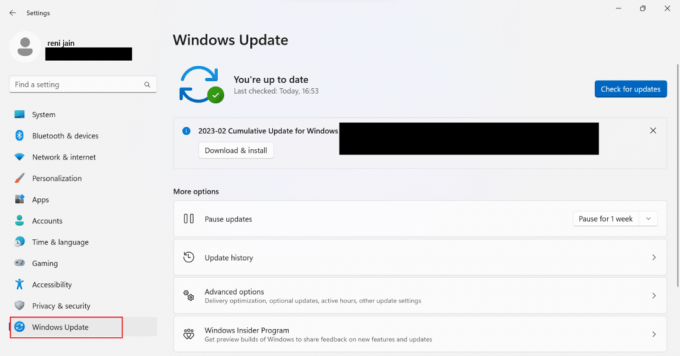
3. ახლა, ისტორიის განახლება.

4. Დააკლიკეთ განახლებების დეინსტალაცია.
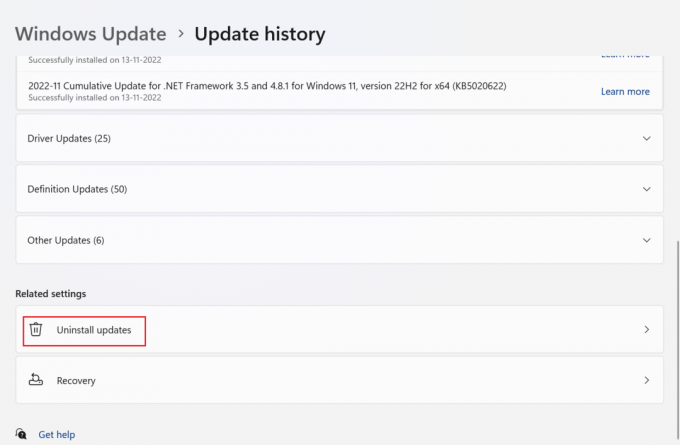
5. ამის შემდეგ, წაშალეთ უახლესი განახლება დაწკაპუნებით დეინსტალაცია.

6. ახლა დააწკაპუნეთ დეინსტალაცია.

7. გადატვირთეთ კომპიუტერი და ვნახოთ, მოგვარებულია თუ არა პრობლემა.
ასევე წაიკითხეთ: ტოპ 10 გზა Google Chrome-ის მუდმივად ავარიის გამოსწორების მიზნით Android-ზე
მეთოდი 8: ანტივირუსის დროებით გამორთვა (არ არის რეკომენდებული)
პროგრამული უზრუნველყოფის ინსტრუმენტი, რომელსაც ანტივირუსი ეწოდება, გამოიყენება ვირუსების და მავნე პროგრამების შესაჩერებლად, აღმოსაჩენად და აღმოსაფხვრელად. ის ფუნქციონირებს ყველა გაჯეტზე, მათ შორის ლეპტოპებზე, სმარტფონებზე, ტაბლეტებზე და დესკტოპ კომპიუტერებზე. როგორც წესი, ანტივირუსი მუშაობს ფონზე და შეუძლია ხელი შეუშალოს კომუნიკაციას თქვენს მოწყობილობასა და ვებსაიტს შორის, რომელიც გსურთ გახსნა. Სწავლა როგორ გამორთოთ ანტივირუსი დროებით Windows 10-ზე წაიკითხეთ ჩვენი სახელმძღვანელო.

მეთოდი 9: სხვა ბრაუზერზე გადართვა
თუ ზემოთ აღნიშნული მეთოდები არ დაგეხმარათ, სცადეთ სხვა ბრაუზერი. აქ მოცემულია რამდენიმე ყველაზე ფართოდ გამოყენებული ბრაუზერების სია.
- Microsoft Edge
- Mozilla Firefox
რეკომენდებულია:
- როგორ გავთავისუფლდეთ Apex Legends-დან
- როგორ გამოვასწოროთ SSL შეცდომა iPhone-ზე
- შეასწორეთ HTTP შეცდომა 431 Google Chrome-ზე
- Chrome-ზე წარუმატებელი ჩამოტვირთვის შეცდომის გამოსწორების 13 გზა
ვიმედოვნებთ, რომ ეს სტატია სასარგებლო იყო და თქვენ შეძელით გამოსწორება ERR_HTTP2_PROTOCOL_ERROR Chrome. თუ ჯერ კიდევ გაქვთ შეკითხვები, გთხოვთ, ჰკითხეთ მათ ქვემოთ მოცემულ კომენტარების განყოფილებაში. ასევე, გვაცნობეთ, რისი სწავლა გსურთ შემდეგში.



